
Defragmentation, bilgisayar ve bilişim teknolojilerinde disk birleştirme anlamına gelir. Defragmention, bilgisayarın sabit diskte bulunan parçalanmış dosyaları birleştirme işlemidir.
Parçalanmış Dosyalar Neden Olur?
Sabit disk, sektör olarak adlandırılan bloklardan oluşur. Dosyalar bu sektörlere yazılır. Windows işletim sistemi, dosyaları ilk boş bulduğu sektöre yazar. Bir dosya yazılırken örnek olarak 3. Sektör boş ise oraya yazılır, ama tek sektöre sığmayacak bir dosya ise diğer boş bir sektörden devam eder. Yani devamını 9. Sektöre de yazabilir. Bu durumda ise dosyalar parçalanır ve sabit diskiniz belli bir doğrultuda değil değişik sektörlerde okuma yapar. Bu parçalanma sadece Windows işletim sisteminde meydana gelir. Linux işletim sisteminde sistem mimarisi, dosyalarda parçalanma gibi bir problem oluşturmamaktadır.
Parçalanmış Dosyaların Zararı Nedir?
İşlemci bir programı çağırdığı zaman, yazılım dosyaları parçalanmış ise sabit diskinizin okuyucu kafası, dosyaların farklı yerlerde olması nedeni ile çok fazla hareket eder. Bu sabit diskinizde sesinin artmasına, çalışma sırasında titremeye ve ısınmaya sebep olur. Bu ise sabit diskinizin ömrünün bitmesine yani bozulmasına sebep olur. Aynı zamanda bilgisayarınızın yavaş çalışmasına ve performans düşüklüğüne neden olur.
Disk Birleştirme Nasıl Yapılır?
Windows işletim sisteminde bu durum için bir yazılım geliştirmiş durumda. Tüm Windows işletim sistemlerinde yüklü durumdadır. Bu yazılım “Disk Birleştiricisi” olarak bulunabilir. Bu işlemin nasıl yapılacağına birlikte bir bakalım.
Öncelikle kısa yoldan açmanız için “Windows Tuşu + R” basın. Açılan Çalıştır penceresindeki kutucuğua “dfrgui” yazın ve “Tamam” butonuna basın. Karşınıza yeni bir pencere açılacaktır.
Açılan pencere “Disk Birleştirme” aracımızdır. Burada ise tüm diskleri CTRL yardımı seçin. Bir veya birden fazla diski seçebilirsiniz, size bağlı.
Seçimi yaptıktan sonra altta bulunan “Çözümle” ya da “Analyse” butonuna tıklayıp, parçalanmış dosyalar olup olmadığını analiz ediyoruz.
İşlemin sonucuna bakıyoruz. Benim sabit diskimin C bölümünde %11 oranında parçalanmış dosya tespit edildi.
Bu durumdan kurtulmak için seçimimizi tekrar yapalım ve alt kısımda bulunan “Diski Birleştir” veya “Optimise” (Windows’un bazı sürümlerinde “En iyi duruma getir” yazabilir.) butonuna tıklıyoruz.
İşlem tamamlandığı zaman bu problemden kurtulmuş olursunuz. Bu işlemi, bilgisayarınız performansı ve sabit diskinizin uzun ömürlü olması için haftada bir yapmanız gerekmektedir.
Fakat bu işlemi, siz uğraşmadan zamanlayıcı ile “Günlük”, “Haftalık” ve “Aylık” olarak ayarlayıp yapabilirsiniz. Bu işlem için alt bölüm olan “Zamanlama” veya “Scheduled Optimisation” kısmından “Ayarları değiştir” veya “Change settings” butonuna tıklayın, karşınıza küçük bir pencere açılacaktır.
Burada “Sıklık” veya “Frequency” kısmından işlemin tekrarlama sıklığını seçin. İsterseniz “Aygıtlar” veya “Drives” kısmından işlemin uygulanmasını istediğiniz bölümü seçebilirsiniz. Tavsiyemiz hepsi seçili bırakılması. “Tamam” butonuna tıklayın ve işlemi bitirin. Artık seçtiğiniz sıklıkla bu işlem yapılacaktır.
Disk birleştirme için farklı yazılımlarda tercih edebilirsiniz.



























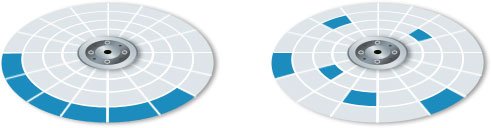
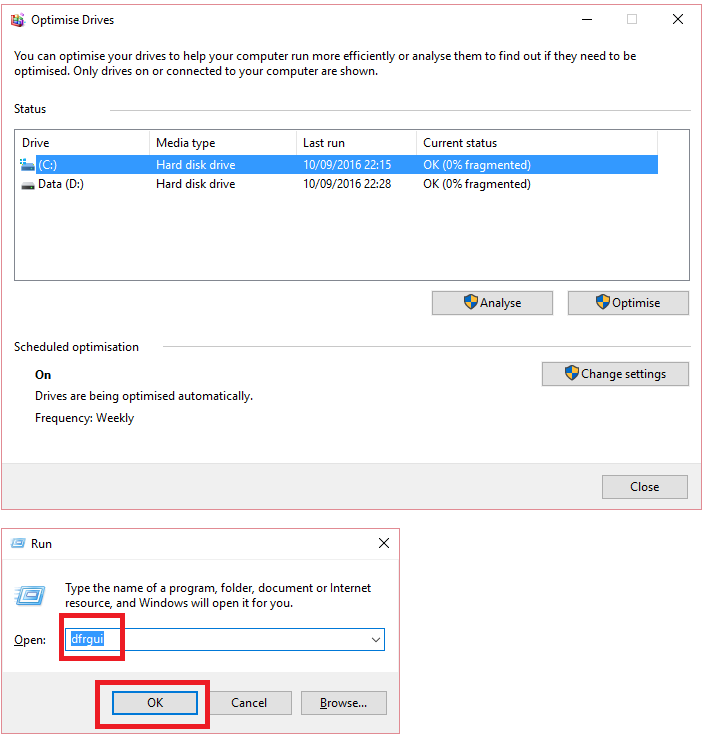
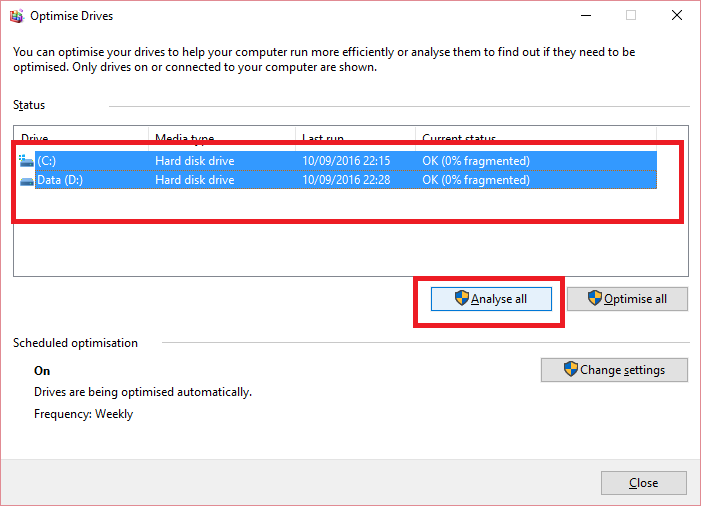

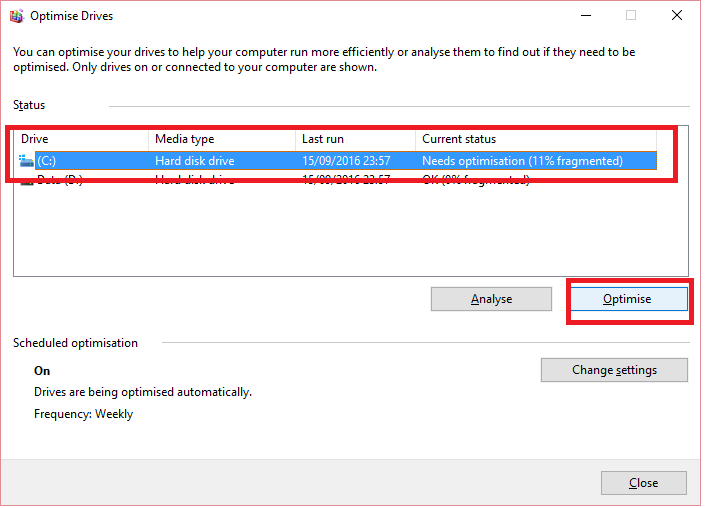
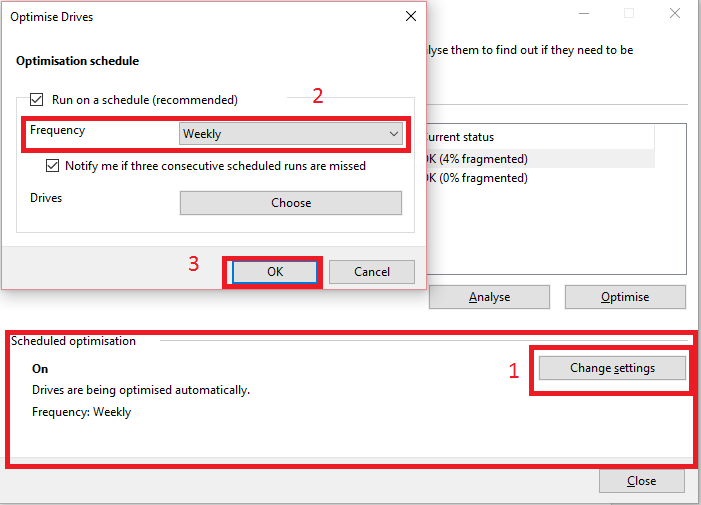









teşekkürler bilgiler için